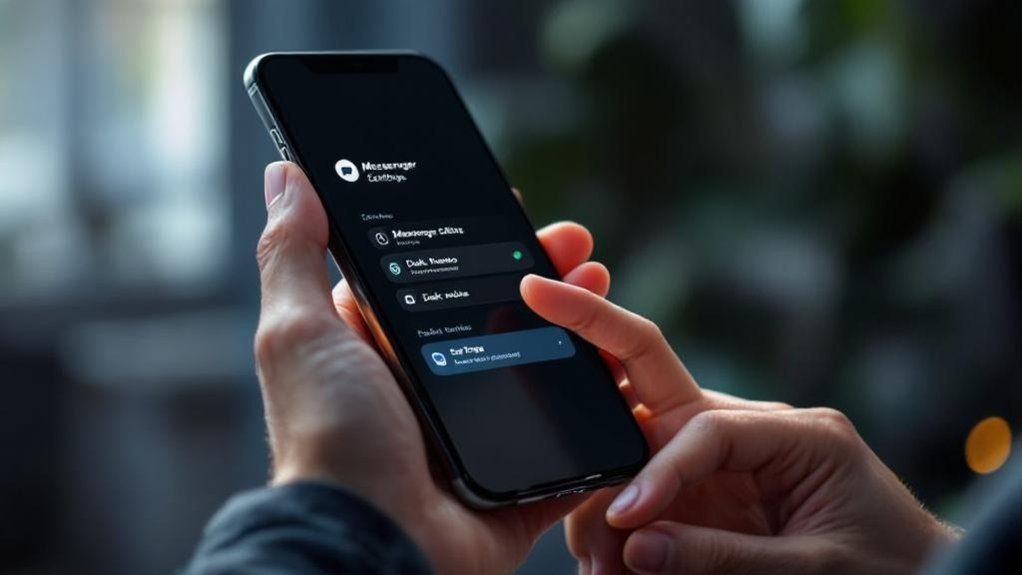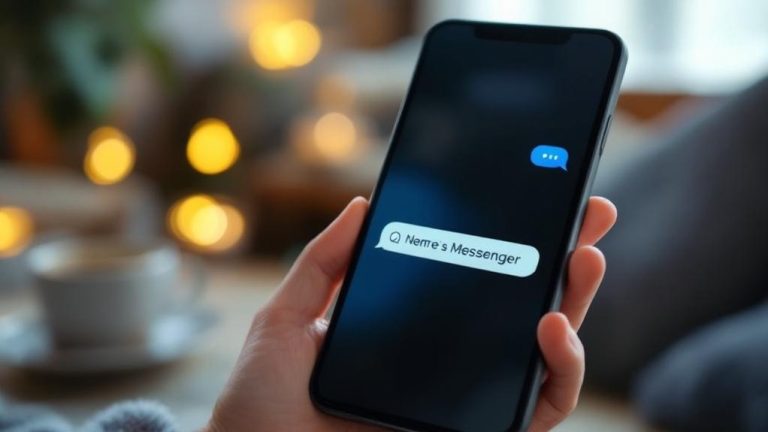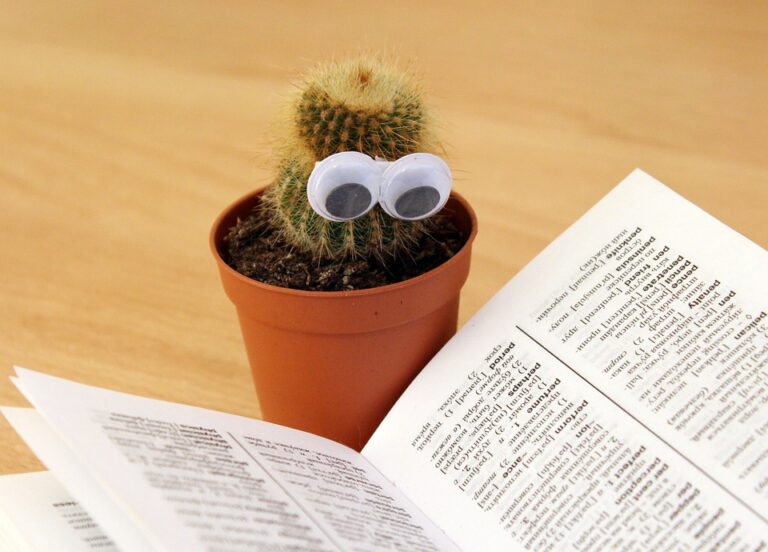Jak włączyć tryb ciemny w Messengerze i na Facebooku?
Jak włączyć tryb ciemny w Messenger i na Facebooku? Wielu użytkowników frustruje brak wygodnego trybu nocnego, co powoduje szybkie zmęczenie oczu podczas korzystania z aplikacji po zmroku.
Po przeczytaniu dowiesz się, jak łatwo włączyć tryb ciemny w Messenger i na Facebooku, by korzystanie z nich było przyjemniejsze.
- Zaktualizujesz aplikacje do najnowszej wersji
- Nauczysz się, gdzie znaleźć i jak włączyć tryb ciemny w Messenger
- Poznasz sposób na aktywację trybu ciemnego na Facebooku
Zapraszam do dalszej lektury, by szybko i skutecznie włączyć tryb ciemny!
Korzyści z korzystania z trybu ciemnego na Messengerze i Facebooku
Korzyści z korzystania z Trybu Ciemnego na Messengerze i Facebooku są nie do przecenienia, zwłaszcza dla użytkowników często korzystających z tych aplikacji wieczorami. Tryb Ciemny redukuje emisję niebieskiego światła, które negatywnie wpływa na jakość snu, dlatego używanie go po zmierzchu może poprawić regenerację organizmu. Dodatkowo, zmniejsza on zmęczenie oczu podczas długich rozmów lub przeglądania treści w słabym oświetleniu, co sprawia, że korzystanie z aplikacji jest bardziej komfortowe. Warto więc włączyć Tryb Ciemny, aby zadbać o swoje zdrowie i wygodę podczas wieczornych sesji online.
Tryb Ciemny na Messengerze i Facebooku to także sposób na oszczędność energii, szczególnie na urządzeniach z ekranami OLED i AMOLED. W tych technologiach piksele wyświetlające ciemne kolory są wyłączane, co przekłada się na mniejsze zużycie baterii i dłuższy czas działania telefonu. Poza tym, estetyka interfejsu w Trybie Ciemnym jest nowoczesna i mniej rozprasza wzrok, co ułatwia skupienie się na rozmowach lub przeglądanych treściach. Dzięki temu użytkownicy mogą korzystać z aplikacji dłużej bez uczucia dyskomfortu.
Warto podkreślić główne zalety korzystania z Trybu Ciemnego:
→ Redukcja emisji niebieskiego światła, poprawiająca jakość snu
→ Mniejsze zmęczenie oczu podczas nocnego korzystania
→ Oszczędność energii na ekranach OLED/AMOLED
→ Nowoczesny i przyjemny dla oka design
→ Komfortowe korzystanie po zmierzchu
Podsumowując, Tryb Ciemny zapewnia bardziej komfortowe doświadczenia wizualne na Messengerze i Facebooku, szczególnie w warunkach słabego oświetlenia. Jego włączenie nie tylko chroni wzrok, ale także pomaga dłużej cieszyć się ulubionymi aplikacjami bez szybkiego rozładowania baterii. W następnej części warto przyjrzeć się, jak łatwo można aktywować tę funkcję i dostosować ją do własnych potrzeb.
Jak włączyć tryb ciemny w Messengerze na urządzeniach mobilnych
Jak włączyć tryb ciemny en Messengerze na urządzeniach mobilnych? Aktywacja trybu ciemnego na Messengerze może znacznie poprawić komfort użytkowania aplikacji, szczególnie podczas korzystania w słabo oświetlonych miejscach. Tryb ten zmienia jasne tło na ciemniejsze, co redukuje zmęczenie oczu i pomaga oszczędzać baterię telefonu. W praktyce, włączenie trybu ciemnego jest proste i wymaga tylko kilku kroków, które szczegółowo opisujemy poniżej. Dzięki temu możesz szybko cieszyć się bardziej przyjaznym dla wzroku interfejsem.
Proces aktywacji trybu ciemnego na Messengerze rozpoczynamy od otwarcia aplikacji na swoim urządzeniu mobilnym. Następnie należy stuknąć w swoje zdjęcie profilowe, które znajduje się w lewym górnym rogu ekranu, aby przejść do ustawień aplikacji. Po wejściu do menu ustawień trzeba przewinąć listę opcji, aż znajdziesz pozycję „Tryb Ciemny”. Tam wystarczy przesunąć suwak obok tej opcji w prawo, aby ją włączyć. Messenger automatycznie zmieni kolor tła na ciemniejszy, a tekst na jaśniejszy, co będzie widocznym sygnałem, że tryb ciemny został aktywowany.
→ Oto kroki aktywacji trybu ciemnego na Messengerze:
→ Otwórz aplikację Messenger na urządzeniu mobilnym.
→ Stuknij w swoje zdjęcie profilowe w lewym górnym rogu.
→ Przewiń do opcji „Tryb Ciemny”.
→ Przesuń suwak, by włączyć tryb ciemny.
→ Opcjonalnie ustaw tryb zgodnie z systemowymi ustawieniami telefonu.
Dodatkowo, Messenger pozwala na synchronizowanie trybu ciemnego z ustawieniami systemowymi twojego telefonu. Oznacza to, że jeśli masz włączony ciemny motyw na całym urządzeniu, Messenger automatycznie dostosuje swój wygląd bez konieczności ręcznego przełączania. To rozwiązanie jest wygodne i sprawia, że korzystanie z aplikacji jest bardziej spójne wizualnie. Takie opcje personalizacji ułatwiają dostosowanie aplikacji do własnych preferencji i warunków oświetleniowych, zwiększając komfort użytkowania.
Podsumowując, włączanie trybu ciemnego na Messengerze to szybka i intuicyjna czynność, która znacząco poprawia czytelność i komfort korzystania z aplikacji. Pamiętaj, że tryb ciemny nie tylko chroni oczy, lecz także może przyczynić się do oszczędności baterii, zwłaszcza na urządzeniach z ekranami OLED. Warto więc skorzystać z tej funkcji i dostosować Messenger do swoich potrzeb, zwłaszcza jeśli często korzystasz z komunikatora wieczorami lub w miejscach o słabym oświetleniu. W kolejnej części omówimy dodatkowe ustawienia dostępne w Messengerze, które warto znać.
Włączanie trybu ciemnego w aplikacji mobilnej Facebook
Jak włączyć tryb ciemny na Facebooku w telefonie? To pytanie często pojawia się wśród użytkowników aplikacji mobilnej Facebook, którzy szukają sposobu na zmniejszenie jasności ekranu podczas korzystania z telefonu wieczorem lub w ciemnych pomieszczeniach. Aby aktywować tryb ciemny, najpierw otwórz aplikację Facebook na swoim urządzeniu mobilnym. Następnie naciśnij ikonę menu, czyli trzy poziome kreski, znajdujące się w prawym dolnym rogu ekranu. Po otwarciu menu przewiń w dół do sekcji „Ustawienia i prywatność”, gdzie znajdziesz opcję „Tryb ciemny”.
Tryb ciemny na Facebooku w telefonie pozwala na przyjemniejsze korzystanie z aplikacji przy słabym oświetleniu, a także może zmniejszyć zmęczenie oczu i zużycie baterii. Po wybraniu „Tryb ciemny” wystarczy przesunąć przełącznik w prawo, aby aktywować ciemny motyw. Warto jednak upewnić się, że posiadasz najnowszą wersję aplikacji Facebook, ponieważ starsze wersje mogą nie mieć tej funkcji. Aktualizację możesz przeprowadzić w sklepie Google Play lub App Store, co często rozwiązuje problemy z dostępnością trybu ciemnego.
✓ Checklist do sprawdzenia przed włączeniem trybu ciemnego na Facebooku w telefonie:
→ Sprawdź, czy masz zainstalowaną najnowszą wersję aplikacji Facebook.
→ Otwórz aplikację i przejdź do menu (trzy poziome kreski).
→ Znajdź „Ustawienia i prywatność” i wybierz „Tryb ciemny”.
→ Przesuń przełącznik, aby włączyć tryb ciemny.
→ Możesz też włączyć tryb ciemny w ustawieniach systemu, co automatycznie zastosuje ciemny motyw w aplikacji.
Dodatkowo, na niektórych telefonach możliwe jest włączenie trybu ciemnego globalnie w ustawieniach systemowych. W takim przypadku Facebook automatycznie dostosuje swój wygląd do systemowego motywu, co ułatwia korzystanie z aplikacji bez konieczności ręcznego włączania trybu ciemnego w każdej aplikacji z osobna. Takie rozwiązanie jest bardzo wygodne i pozwala na spójną estetykę interfejsu na całym urządzeniu. Dzięki temu procesowi korzystanie z Facebooka w ciemności staje się bardziej komfortowe i mniej męczące dla wzroku.
— Krótkie fakty o trybie ciemnym na Facebooku w telefonie:
- Tryb ciemny zmniejsza jasność ekranu i poprawia czytelność w nocy.
- Może wydłużyć czas pracy baterii urządzenia.
- Jest dostępny w najnowszych wersjach aplikacji na Android i iOS.
- Można go aktywować ręcznie lub automatycznie przez ustawienia systemowe.
Podsumowując, włączenie trybu ciemnego na Facebooku w telefonie to prosty i szybki sposób na poprawę komfortu korzystania z aplikacji po zmroku, który warto wypróbować już dziś.
Używanie trybu ciemnego w Messenger na komputerze i w wersji internetowej
Jak włączyć tryb ciemny w Messengerze na komputerze i w wersji webowej? Aktywacja trybu ciemnego w Messengerze na desktopie jest prosta i pomaga zmniejszyć zmęczenie oczu podczas długiego korzystania z aplikacji. Aby włączyć tryb ciemny, kliknij swój awatar w prawym górnym rogu aplikacji desktopowej, a następnie wybierz „Preferencje” lub „Wygląd” z menu. Po otwarciu ustawień wystarczy przestawić przełącznik „Tryb ciemny” na pozycję włączoną, co zmieni tło na ciemne, a tekst na jasny, ułatwiając czytanie w słabo oświetlonych pomieszczeniach.
Warto pamiętać, że tryb ciemny w Messengerze na komputerze ma wiele zalet, które poprawiają komfort użytkowania. Dzięki temu trybowi zmniejszysz odblaski i napięcie wzroku, co jest szczególnie ważne podczas pracy wieczorami lub w nocy. Aplikacja automatycznie dostosowuje kolory interfejsu, co pozwala skupić się na konwersacji bez zbędnych rozpraszaczy. Wersje aplikacji mogą się różnić; niektóre wersje Messengera automatycznie podążają za ustawieniami trybu ciemnego systemu operacyjnego.
Jeśli zastanawiasz się, jak włączyć tryb ciemny w Messengerze na stronie messenger.com, warto wiedzieć, że na chwilę obecną ta opcja nie jest dostępna bezpośrednio w interfejsie webowym. Mimo to można poprawić komfort korzystania z Messengera online poprzez włączenie trybu ciemnego w przeglądarce lub systemie operacyjnym, co częściowo zmieni wygląd aplikacji. Aby mieć pewność, że korzystasz z najnowszych funkcji, takich jak tryb ciemny, zawsze warto zaktualizować aplikację Messenger do najnowszej wersji oraz sprawdzić, czy na komputerze jest aktywowany globalny tryb ciemny.
Podsumowując, tryb ciemny w Messengerze na komputerze to funkcja, która znacząco poprawia komfort użytkowania aplikacji, zwłaszcza przy dłuższym korzystaniu. Wystarczy kilka prostych kroków, aby ją aktywować i cieszyć się przyjaznym dla oczu interfejsem. W przypadku wersji webowej konieczne jest korzystanie z trybu ciemnego systemu lub przeglądarki, co wymaga dodatkowej konfiguracji. Takie rozwiązania pomagają ograniczyć zmęczenie oczu i poprawiają estetykę interfejsu podczas nocnej pracy.
Dostosowywanie wyglądu Messengera za pomocą trybu ciemnego
Dostosowywanie wyglądu Messengera za pomocą trybu ciemnego
Dostosowywanie wyglądu Messengera za pomocą trybu ciemnego znacząco poprawia komfort użytkowania, zmniejszając zmęczenie oczu i dodając nowoczesny, elegancki wygląd. Aktywacja trybu ciemnego zmienia tło aplikacji na ciemnoszare lub czarne, co jest łatwiejsze dla oczu, szczególnie w warunkach słabego oświetlenia. Ta funkcja sprawia, że długie sesje czatowania są bardziej komfortowe, nie tracąc przy tym czytelności. Aby włączyć tryb ciemny, otwórz Messengera, przejdź do menu ustawień i wybierz opcję trybu ciemnego. Dostosowywanie wyglądu Messengera za pomocą trybu ciemnego nie tylko poprawia komfort wizualny, ale także nadaje interfejsowi czatu osobisty charakter.
Oprócz trybu ciemnego, Messenger pozwala na personalizację rozmów poprzez zmianę koloru bąbelków czatu, co sprawia, że konwersacje są bardziej żywe i angażujące. Dostosowywanie wyglądu Messengera za pomocą trybu ciemnego można uzupełnić o zmianę kolorów czatu, co można zrobić, otwierając konkretną rozmowę, stukając w ustawienia czatu i wybierając kolor z dostępnej palety barw. Opcje kolorystyczne pomagają wyróżnić rozmowy i dodać unikalny styl Twojemu doświadczeniu z komunikacją. Zmiana kolorów czatu jest szybka i intuicyjna, zapewniając, że interfejs odzwierciedla Twoje preferencje przy zachowaniu łatwości użytkowania.
Podsumowując proces dostosowywania, oto kluczowe kroki, aby spersonalizować wygląd Messengera z użyciem trybu ciemnego i kolorów czatu:
→ Otwórz Messengera i przejdź do ustawień czatu
→ Włącz tryb ciemny, aby przełączyć tło na ciemny motyw
→ Wybierz „Dostosuj czat” lub „Ustawienia wyglądu” w rozmowie
→ Wybierz preferowany kolor bąbelków czatu z palety
✓ Korzyści z dostosowywania wyglądu Messengera za pomocą trybu ciemnego:
- Zmniejsza zmęczenie oczu podczas długiego użytkowania
- Poprawia estetykę aplikacji
- Tworzy bardziej immersyjne środowisko czatowe
- Ułatwia czytanie wiadomości w słabym świetle
Rozwiązywanie problemów z aktywacją trybu ciemnego
Problemy z aktywacją trybu ciemnego w aplikacji Messenger lub Facebook mogą być źródłem frustracji dla wielu użytkowników. Najczęściej problem ten wynika z nieaktualnych wersji aplikacji, które nie obsługują poprawnie nowych funkcji. Warto zatem zacząć od upewnienia się, że zarówno Messenger, jak i Facebook są zaktualizowane do najnowszej wersji dostępnej w sklepie z aplikacjami. Kolejnym krokiem jest sprawdzenie ustawień systemu operacyjnego, ponieważ tryb ciemny musi być często włączony globalnie, aby działał poprawnie w aplikacjach. W przypadku komputerów warto również zwrócić uwagę na ustawienia profilu w sekcji Preferencje lub Wygląd, gdzie można ręcznie aktywować tryb ciemny.
Jeśli po aktualizacji aplikacji i konfiguracji systemu tryb ciemny w Messengerze lub Facebooku nadal się nie aktywuje, warto wykonać kilka dodatkowych kroków. Wylogowanie się z konta i ponowne zalogowanie może rozwiązać problemy z synchronizacją ustawień. Czasami pomocne jest całkowite odinstalowanie aplikacji, a następnie jej ponowna instalacja, co resetuje wszelkie błędy i konflikty. Warto także przejrzeć oficjalne strony wsparcia Facebooka i Messengera, gdzie dostępne są szczegółowe instrukcje dostosowane do konkretnego urządzenia i systemu operacyjnego.
✓ Najważniejsze kroki do rozwiązania problemów z trybem ciemnym w Messengerze i Facebooku:
→ Aktualizacja aplikacji do najnowszej wersji
→ Włączenie trybu ciemnego w ustawieniach systemu
→ Sprawdzenie ustawień profilu na komputerze
→ Wylogowanie i ponowne zalogowanie się na konto
→ Odinstalowanie i ponowna instalacja aplikacji
Powyższe działania najczęściej skutecznie rozwiązują problemy z aktywacją trybu ciemnego. Jeśli jednak problem nadal występuje, warto skontaktować się z pomocą techniczną Facebooka, która oferuje wsparcie i aktualizacje dotyczące znanych błędów. Dzięki temu będziesz mógł cieszyć się wygodnym, ciemnym interfejsem, który poprawia komfort korzystania z aplikacji w słabym oświetleniu. Przejdźmy teraz do omówienia szczegółowych ustawień systemowych, które również mają wpływ na działanie trybu ciemnego.
Wpływ trybu ciemnego na zmęczenie oczu i żywotność baterii
Wpływ trybu ciemnego na zmęczenie oczu i żywotność baterii jest coraz częściej podkreślany przez użytkowników ekranów. Modo oscuro warto włączyć szczególnie podczas długotrwałej pracy przy ekranie, ponieważ jasne tło może powodować szybkie zmęczenie oczu oraz ból głowy. Redukuje on emisję niebieskiego światła, które jest głównym czynnikiem wywołującym dyskomfort wzrokowy i nadwyrężenie siatkówki. W praktyce oznacza to mniej podrażnione oczy po wielu godzinach pracy, co przekłada się na lepszą koncentrację i mniejsze zmęczenie.
Korzystanie z trybu ciemnego w aplikacjach takich jak Messenger i Facebook pomaga nie tylko zmniejszyć zmęczenie oczu, ale także sprzyja lepszemu zasypianiu. Ograniczenie światła niebieskiego wpływa korzystnie na rytm dobowy, co jest szczególnie ważne podczas wieczornego korzystania z urządzeń. Dodatkowo na ekranach OLED i AMOLED tryb ciemny pozwala oszczędzać energię, ponieważ czarne piksele są wtedy wyłączane, co przekłada się na dłuższy czas pracy na baterii.
Aby skorzystać z korzyści trybu ciemnego, wykonaj następujące kroki:
→ Otwórz aplikację Messenger lub Facebook.
→ Przejdź do ustawień aplikacji i wybierz opcję trybu ciemnego.
→ Aktywuj tryb ciemny, aby zmniejszyć zużycie baterii i poprawić komfort oczu.
→ Testuj jego efekt przez 2-3 godziny, szczególnie przed snem, aby ocenić wpływ na zmęczenie i sen.
Włączając tryb ciemny, nie tylko zmniejszasz zmęczenie oczu, ale także korzystasz z oszczędności baterii, co jest istotne podczas intensywnego użytkowania smartfona. To połączenie korzyści sprawia, że tryb ciemny staje się niezbędnym narzędziem do komfortowej pracy przy ekranie. Kolejnym krokiem jest regularne monitorowanie komfortu wzrokowego i dostosowywanie jasności ekranu dla optymalnej ochrony oczu.